削除されたメッセンジャーメッセージを回復する2つの方法
公開: 2022-02-13メッセンジャーのメッセージを誤って削除したことがありますか? 削除されたメッセンジャーメッセージを回復したいですか? このチュートリアルでは、Messengerで削除されたメッセージを取得する方法と、メッセージの回復方法で実行する手順について説明します。
目次
いつ、なぜメッセンジャーで削除されたメッセージを回復する必要がありますか?
私たちの日常生活では、メッセンジャーを使って人々とコミュニケーションをとっています。 メッセンジャーメッセージに関しては、主に2つの状況に直面する可能性があります。 送信したメッセージの一部が誤って削除されてしまった場合や、削除しなかったのにメッセージが表示されない場合があります。 これらの2つの状況では、重要なメッセージの一部が失われる可能性があります。 次に、それらのメッセージを表示するには、それらのメッセージを回復する必要があります。
- また読む:FacebookMessengerからビデオをダウンロードして保存する5つの方法?
- Android、iOS、およびデスクトップデバイスで時間制限なしで50人でFacebookMessengerグループビデオ通話を行う方法
1.情報をダウンロードして、削除されたメッセンジャーメッセージを復元するにはどうすればよいですか?
ビデオチュートリアル:
ビデオチュートリアルを見てプロセスを理解するか、その後に記載されている手順を続行してください。
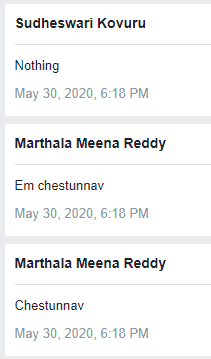
この方法では、削除されたメッセンジャーメッセージをデバイス(デスクトップ/ Android)に簡単な手順で復元する方法について説明します。
合計時間: 5分
ステップ1:Facebookの[設定とプライバシー]セクションに移動します
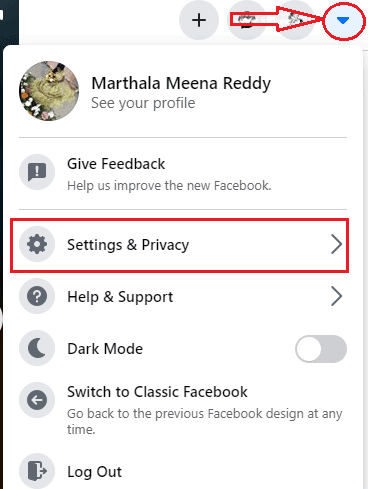
まず、Facebookアカウントにログインする必要があります。 これは、ユーザー名とパスワードを入力し、ログインオプションをクリックすることで実行できます。 Facebookアカウントにログインすると、左上隅に、設定やその他の情報を含むFacebookのメニューを表す下向きの矢印記号が表示されます。 次に、そのメニュー記号をクリックすると、[設定とプライバシー]オプションが表示されます。 その[設定とプライバシー]オプションをクリックします。
ステップ2:[設定]をクリックします
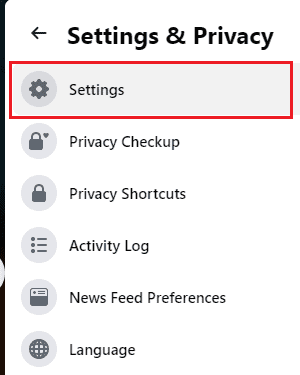
[設定とプライバシー]メニューには、Facebookの設定とプライバシーオプションに関するさまざまなオプションがあります。 [設定]オプションをクリックします。
ステップ3:Facebook情報をクリックします
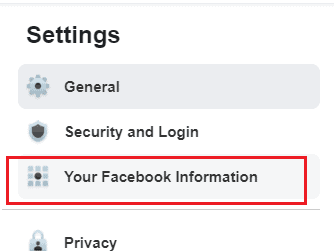
設定メニューを開くと、一般、セキュリティ、ログインなどのさまざまな設定オプションが表示されます。投稿、メディア、友達、いいね、コメントなど、すべてのFacebook情報が保存されているFacebook情報をクリックします。 ほとんどの場合、削除オプションをクリックしても、サーバーからメッセージを削除するには時間がかかります。 したがって、この方法でデバイスにダウンロードできるファイルの形式で、削除されたメッセージを復元します。
ステップ4:情報のダウンロードをタップして、リストからメッセージを選択します
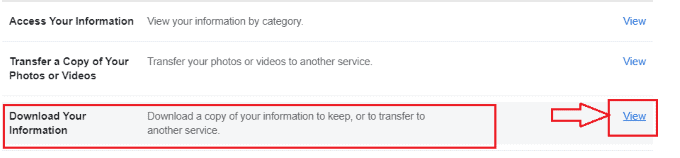
Facebookの情報をクリックすると、情報の表示、ダウンロード、転送のためのさまざまなオプションが表示されます。 [情報のダウンロード]オプションに続く[表示]オプションをクリックすると、次の画像に示すようなウィンドウが表示されます。 チェックボックスをクリックしてからメッセージオプションをクリックして、オプションのリストからメッセージを選択します。 必要に応じて、メッセージオプションとともに他のセクションオプションを選択できます。
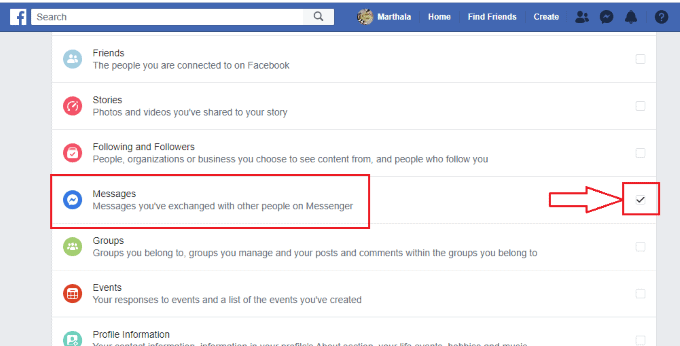
ステップ5:時間範囲を設定し、ファイルの作成をクリックします
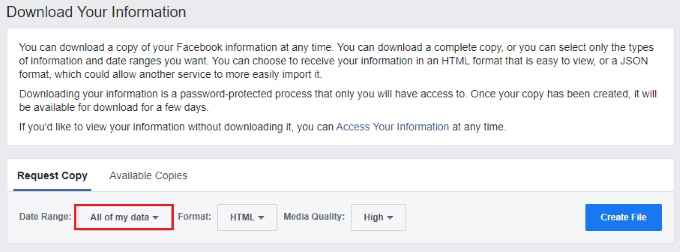
情報のダウンロードをクリックすると、上の画像のような画面が表示されます。 次に、すべてのデータオプションで下矢印記号をクリックして日付範囲を設定します。 すると、下の画像のように画面が表示されます。 開始日と終了日を設定し、下部にある[ OK ]をクリックします。
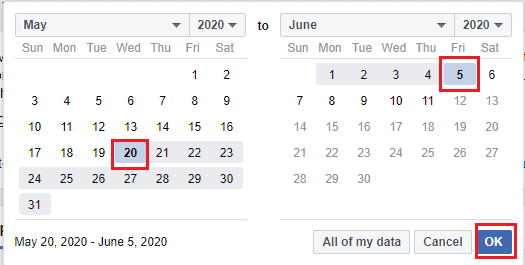
これで、設定した日付範囲の画面が表示されます。 次の図に示すように、形式をHTMLに設定し、[ファイルの作成]オプションをクリックします。 ここからメディア品質を選択してダウンロードすることもできます。
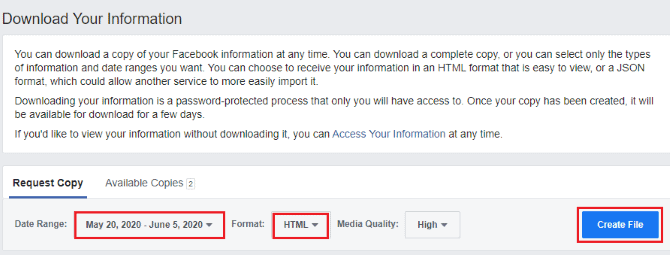
ステップ6:ダウンロードオプションをクリックします
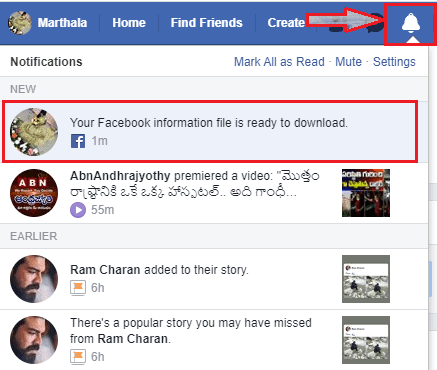
[ファイルの作成]オプションをクリックすると、必要な情報のファイルがFacebookから作成を開始します。 ファイルをダウンロードする準備ができると、上の画像に示すように、通知セクションに「Facebook情報ファイルをダウンロードする準備ができました」という通知が表示されます。 その通知をクリックします。 すると、下の画像のような画面が表示されます。
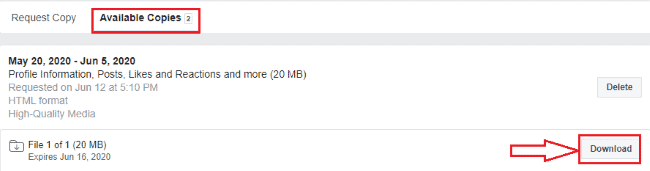

利用可能なコピーリストでファイルを確認し、必要なファイルセクションの下にあるダウンロードオプションをクリックします。
ステップ7:セキュリティのためにパスワードを入力する
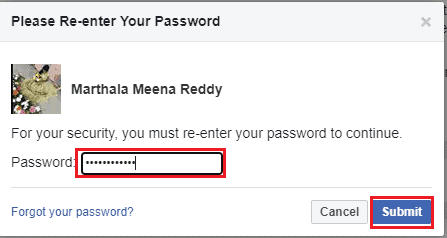
ダウンロードオプションをクリックすると、Facebookのパスワードを再入力するように求められます アカウント。 このアクションは、元の所有者が情報のコピーを要求されていることを確認するためのものです。 Facebookアカウントのパスワードを入力し、送信オプションをクリックします。
ステップ8:ダウンロードしたファイルを開き、メッセージをクリックします
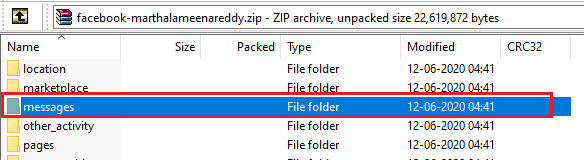
ダウンロードオプションをクリックした後、ファイルがデバイスにダウンロードされるまでしばらく待ちます。 ダウンロードが完了したら、そのファイルをダブルクリックして開きます。 それが開かれると、複数のデータを要求した場合はさまざまなフォルダーにFacebookの情報が表示されます。それ以外の場合は、要求したデータフォルダーのみが表示されます。 メッセージを回復する必要があるので、上の画像に示すようにメッセージフォルダをクリックします。
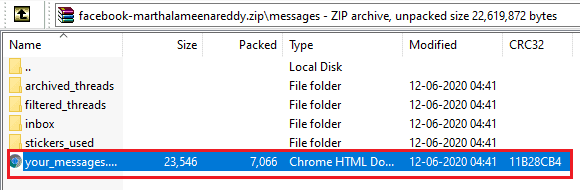
メッセージフォルダをクリックすると、アーカイブされたスレッド、フィルタリングされたスレッド、受信トレイなどのメッセージに関するすべてのオプションが表示されます。受信トレイフォルダには、メッセンジャーチャットと同じメッセージが表示されます。 メッセージをクリックしてHTMLファイルを作成し、すべてのメッセージを検索します。
ステップ9:メッセージフォルダ内のすべてのメッセージを表示する
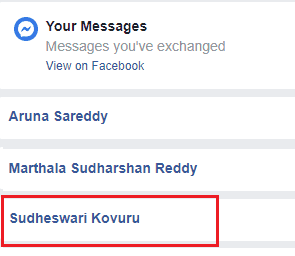
メッセージをクリックすると、日付範囲内のすべての送信済みメッセージが日付と時刻とともにここに表示されます。 必要な連絡先をクリックして、削除したメッセージを表示します。
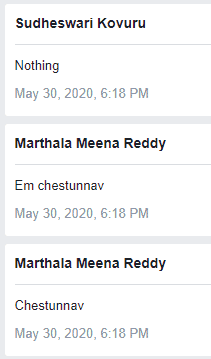
これらは、削除されたメッセージを回復するために従うべき簡単なステップです。 この手順全体は、デスクトップでもAndroidでも同じです。 ここでは、Windowsデスクトップでの手順を説明しました。 同じ手順を使用して、Androidで削除されたメッセージを復元するために同じ手順を実行することもできます。
ヒント:ダウンロード速度を上げるには、インターネットダウンロードマネージャーを使用することをお勧めします。
- また読む:新しいFacebookに会う:白いデザイン、より大きなテキスト、ダークモード、より速い読み込み時間、写真、ビデオ、その他多くの新しい没入型レイアウトでよりクリーンな外観
- Facebookメッセンジャーダークモード:目を緊張から解放する
2.アーカイブされたメッセンジャーメッセージを取得するにはどうすればよいですか?
最初に述べた2番目の状況は、削除しなかったのにメッセージが表示されないことです。 この方法でこの問題を克服する方法を見ていきます。
削除しなかったにもかかわらず、一部の会話へのメッセージが表示されない場合は、特定の会話のメッセージをアーカイブしたことを意味します。 この問題は、アーカイブセクションでそれらをチェックしてから再アーカイブするだけで解決できます。 メッセージを再アーカイブするために従うべき手順を見てみましょう。
ステップ1:メッセンジャーを開き、アカウントにログインします
まず、Facebookアカウントにログインしてから、画面の左隅にあるメッセンジャーの記号をクリックします。 Androidを使用している場合は、メッセンジャーアプリを開き、アカウントにログインします。
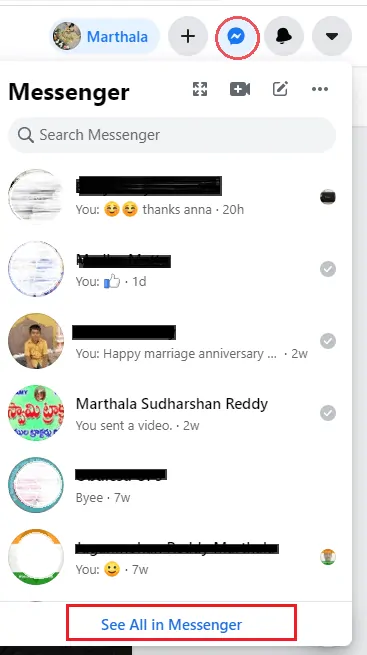
アカウントにログインしたら、メッセンジャーのシンボルをクリックします。 あなたが人々と行ったメッセンジャーセクションの下の会話を見るでしょう。 [メッセンジャーですべて表示]オプションをクリックします。
ステップ2:画面上部の設定記号をクリックします
これで、すべてのチャットが画面に表示されます。 必要な連絡先を探します。チャットに表示されていない場合は、アーカイブセクションにあります。 表示するには、これらのアーカイブされたメッセージは、メッセンジャーの設定を表す画面上部のホイール記号をクリックします。 上記のホイール記号をクリックすると、下の画像に示すように、画面にいくつかのオプションが表示されます。

ここでは、メッセージに関するさまざまなオプションを確認できます。 利用可能なオプションから非表示のチャットをクリックします。
ステップ3:その非表示のチャットセクションで会話をクリックします
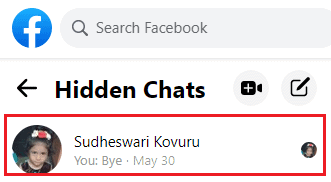
[非表示のチャット]オプションをクリックすると、アーカイブした会話が表示されます。 非表示のチャットで必要な会話をクリックします。
ステップ4:アーカイブを解除するために新しいメッセージを送信する
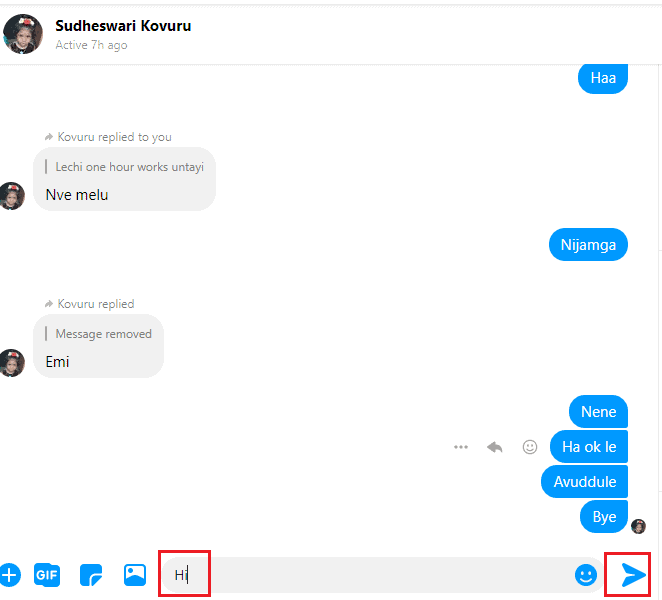
必要な会話を開くと、メッセンジャーチャットに表示されていないその人に送信したメッセージが表示されます。 その会話メッセージをアーカイブ解除するには、その連絡先に新しいメッセージを送信するだけで、通常どおりメッセンジャーのチャットに会話メッセージが表示されます。
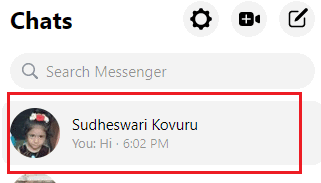
これらは、メッセンジャーの削除およびアーカイブされたメッセージを回復するためのステップです。
結論:
これらの2つの方法が効果的に機能しない場合は、確実に機能するもう1つの方法があります。 誤ってメッセージを削除した人に連絡するだけです。 あなたは誤ってメッセージを削除しただけですが、あなたの友人はそれらのコピーを持っているかもしれません。 以前に送信したメッセージのコピーを送信するように依頼します。
これらは、削除されたメッセンジャーメッセージを回復するための方法と手順です。 もう一度、インターネットからあらゆる種類のファイルをダウンロードするのに役立つIDM(インターネットダウンロードマネージャー)を使用することをお勧めします。
- また読む:Instagramダークモード:暗い背景でInstagramアプリとWebを楽しんで、目とデバイスのバッテリーの負担を減らします
- Windows10およびAndroidでMicrosoftスティッキーノートを使用する方法
このチュートリアルでは、メッセンジャーの削除されたメッセージを回復する方法を説明しました。 このチュートリアルをご理解いただければ幸いです。 この記事が気に入ったら、共有して、Facebook、Twitter、YouTubeでWhatVwantをフォローしてヒントを入手してください。
簡単な手順でメッセンジャー上の削除されたメッセージを回復する方法-FAQ
メッセンジャーから完全に削除されたメッセージを完全に取得できますか?
残念ながら、Facebookはメッセンジャーの完全に削除されたメッセージの回復をサポートしていません。
Facebook情報のダウンロードはオンラインですか、それともオフラインですか?
情報のファイルをダウンロードするには、モバイルデータまたはWi-Fiのいずれかに接続する必要がありますが、デバイスにダウンロードしたら、ネットワークに接続する必要はありません。 オフラインで表示できます。
すべてのメッセージをAndroidにバックアップすることは可能ですか?
デバイスをバックアップしている場合は、Androidのバージョンによって異なりますが、モバイルのセットアップ中にメッセージを含むすべてを復元できます。
ファイルエクスプローラーアプリはメッセンジャーのメッセージを保存しますか?
はい、メッセージをfb_tempフォルダーに保存できます。 表示するには、Androidフォルダーをクリックしてから、データフォルダーをクリックし、次にfb_tempフォルダーをタップします。
